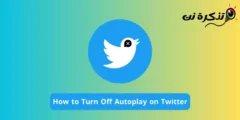إليك أفضل 6 طرق لكيفية استعادة علامات تبويب متصفح كروم بعد التعطل.
يحب الجميع تقريبًا قضاء الوقت في تصفح الويب. ومع ذلك، نحتاج إلى استخدام متصفح ويب مناسب مثل Google Chrome أو Mozilla Firefox للوصول إلى الإنترنت. فيما يتعلق بمتصفح جوجل كروم، فهو متوفر على جميع الأنظمة الأساسية تقريبًا ويقدم مجموعة واسعة من المميزات التي يمكنها تحسين تجربة تصفح الويب لديك.
هناك احتمال أعلى بأنك تقرأ هذه المقالة من متصفح جوجل كروم. ومع ذلك، يحتوي كروم على بعض الأخطاء التي يمكن أن تدمر تجربة تصفحك للإنترنت. حيث تغلق بعض الأخطاء متصفح كروم تلقائيًا، بينما يقوم البعض الآخر بتعطيل المتصفح بالكامل.
دعنا نعترف بأننا مررنا جميعًا بإيقاف تشغيل متصفح كروم تلقائيًا، وتعطل الكروم في مرحلة ما من مراحل حياتنا على الإنترنت. وبسبب عمليات الإغلاق والأعطال التلقائية، نفقد جميعًا علامات التبويب المفتوحة. والأسوأ هو أن متصفح جوجل كروم لا يقدم أي إشعار مسبق أو تنبيه تأكيد قبل إغلاق نافذة المتصفح المفتوحة والتبويب النشط.
أفضل الطرق لاستعادة علامات تبويب كروم بعد التعطل
إذا كنت قد واجهت مثل هذا الموقف أو إذا كانت هذه المشكلة قد جعلت حياتك على الإنترنت مملة بالفعل، فلدينا هنا حل عملي لك. من خلال هذه المقالة سنشاركك بعض الطرق السهلة لإعادة فتح جميع علامات التبويب المغلقة على متصفح جوجل كروم.
في السطور القادمة، سنشاركك بعضًا من أفضل الطرق للمساعدة في استعادة الجلسة السابقة على متصفح جوجل كروم. أفضل شيء في هذه الأساليب هو أنها لا تعتمد على أي برامج تابع لجهة خارجية. لذلك، دعنا نعرف كيفية استعادة علامات تبويب متصفح كروم بعد حدوث عطل.
1. أعد فتح علامات التبويب المغلقة

نظرًا لوجود طريقة سهلة للخروج، فلن تحتاج إلى استعراض السجل بالكامل لإعادة علامات التبويب المفتوحة على متصفح جوجل كروم. لاستعادة علامات تبويب الكروم ، تحتاج إلى الضغط على “CTRL + H” ، والذي سيفتح محفوظات كروم.
إذا قمت بإغلاق علامات تبويب كروم عن طريق الخطأ، أو حدث ذلك بسبب أي خطأ، فسيعرض لك سجل كروم خيار “مغلق مؤخرًا”
بمجرد تحديد “علامات التبويب المغلقة حديثًا” سيتم إعادة فتح جميع علامات التبويب المغلقة على الفور. الشيء نفسه ينطبق على نظام التشغيل MAC، لكنك تحتاج إلى استخدام تركيبة المفاتيح “CMD + Y” للوصول إلى سجل التصفح على جوجل كروم.
2. استعادة علامات تبويب كروم باستخدام اختصارات لوحة المفاتيح

هذا أسهل بكثير مقارنة بالطريقة السابقة. من خلال هذه الطريقة، تحتاج إلى استخدام بعض اختصارات لوحة المفاتيح لإعادة فتح علامات التبويب المغلقة على متصفح جوجل كروم. ومع ذلك، لن تعمل الطريقة إلا إذا قمت بإغلاق علامات التبويب عن طريق الخطأ. أما إذا قمت بإعادة تشغيل جهاز الكمبيوتر الخاص بك، فلن تتمكن من استعادة علامات التبويب المغلقة.
في نظام ويندوز، تحتاج إلى فتح متصفح جوجل كروم والضغط على “CTRL + SHIFT + T“. ستفتح مجموعة المفاتيح هذه على الفور جلسة الكروم الأخيرة. بالنسبة لنظام التشغيل Mac، تحتاج إلى استخدام “CMD + SHIFT + T” لإعادة فتح علامات التبويب المغلقة في متصفح كروم.
هناك طريقة أخرى سهلة وهي النقر بزر الماوس الأيمن على علامات تبويب كروم وتحديد الخيار “إعادة فتح علامة التبويب المغلقة” لاستعادة علامات التبويب المغلقة.
3. باستخدام TabCloud

تعد إضافة TabCloud أحد أفضل ملحقات جوجل كروم المفيدة المتوفرة في متجر كروم الإلكتروني. إن الشيء الرائع في TabCloud هو أنه يمكنه حفظ واستعادة جلسات النافذة بمرور الوقت والمزامنة عبر أجهزة متعددة.
هذا يعني أنه يمكن استعادة جلسات كروم على جهاز كمبيوتر آخر. لذلك، إذا تعطل كروم للتو، فسيحتوي تلقائيًا على الإصدار المحفوظ من جلسة التصفح السابقة. لذلك، يعد TabCloud أفضل إضافة لجوجل كروم يمكن استخدامه لاستعادة علامات تبويب الكروم بعد التعطل.
4. استخدام Workona Spaces ومدير علامات التبويب

Workona هو امتداد لمدير علامات التبويب في Chrome يستخدمه بالفعل أكثر من 200000 مستخدم. إنه امتداد مدير علامات التبويب من الدرجة الأولى الذي يعزز إنتاجيتك بشكل كبير على متصفح الويب.
يمكنك استخدام ملحق Chrome البسيط هذا لإدارة علامات التبويب، وعلامات التبويب المرجعية، ووضع علامات التبويب في مجموعات، ومزامنة علامات التبويب بين أجهزة الكمبيوتر، وما إلى ذلك.
يحتوي على ميزة تسمى النسخ الاحتياطية الآمنة التي تحفظ جميع علامات التبويب الخاصة بك تلقائيًا. هذه الميزة مفيدة بشكل خاص في حالة تعطل متصفح الويب أو الإغلاق غير المقصود. بعد حدوث عطل في المتصفح، توفر لك الإضافة خيارًا لاستعادة علامات التبويب.
5. سجل التصفح

إذا لم تعمل الخطوات السابقة شيء لصالحك، فهناك شيء آخر يمكنك القيام به. ونظرًا لأن متصفحات الويب تسجل جميع أنشطة التصفح الخاصة بك، يمكنك إعادة فتح علامات التبويب بسرعة من خلال سجل كروم. ومع ذلك، لن يؤدي هذا إلى استعادة الجلسة الحالية، حيث سيعيد تحميل الصفحة من البداية. لذلك، يعد سجل كروم طريقة أخرى لاستعادة علامات تبويب متصفح كروم بعد حدوث عطل.
6. الإصلاح الدائم

كما يوفر جوجل كروم للمستخدمين خيارًا يستعيد فيه الجلسة الأخيرة. الميزة متوفرة في أحدث إصدار من كروم. إذا قمت بتنشيط هذه الميزة ، فسيقوم متصفح جوجل كروم تلقائيًا باستعادة جلسة التصفح الأخيرة بعد التعطل.
وإليك الخطوات اللازمة لذلك:
- افتح متصفح جوجل كروم، ثم انقر فوق النقاط الثلاث.
- ثم انقر فوق الإعدادات أو Settings.
- بعد ذلك، انقر فوق خيار عند بدء التشغيل أو On Startup.
- في قسم “عند بدء التشغيل” حدد على “المتابعة من حيث توقفت أو Continue where you left off“.
- سيؤدي تفعيل هذا الخيار إلى استعادة جلسة التصفح السابقة بعد تعطل جوجل كروم أو إعادة تشغيله.
بهذه الطريقة يمكنك استعادة علامات التبويب المغلقة بعد إغلاق متصفح كروم.
قد يهمك أيضًا التعرف على:
- كيفية استعادة الصفحات المغلقة مؤخرًا لجميع المتصفحات
- طريقة الاستعادة التلقائية للبرامج التي كانت قيد التشغيل على الويندوز بعد اعادة التشغبل
نأمل أن تجد هذه المقالة مفيدة لك في معرفة أفضل 6 طرق لـ كيفية استعادة علامات تبويب كروم بعد الإغلاق المفاجئ. شاركنا برأيك وتجربتك في التعليقات.